Cum sa faci o textura fără sudură în Photoshop

Trebuie fiecare sa confruntat cu o situație similară în Photoshop: a decis să facă o turnare a imaginii originale - se confruntă cu rezultat slab (imaginile sunt repetate, contrastul este prea una în alta). Desigur, se pare cel puțin urât, dar nu sunt probleme care nu ar avea soluții.
Cu ajutorul programului Photoshop CS6 și acest manual, nu se poate pur și simplu a scăpa de toate aceste neajunsuri, dar, de asemenea, pentru a realiza o frumoasă imagine!
Deci, vom proceda la cazul! Urmați instrucțiunile pas cu pas de mai jos, și sunteți sigur de a avea succes.
În primul rând trebuie să aloce o parte a imaginii folosind „cadru“ instrument Photoshop. Să luăm, de exemplu, centrul de web. Rețineți că alegerea ar trebui să scadă pe fragmentul cu un luminos și în același timp iluminarea uniformă (este imperativ ca nu avea zone întunecate).


Dar, indiferent de modul în care încercați, marginea imaginii va fi diferit, astfel încât aveți nevoie de ele pentru a clarifica. Pentru a face acest lucru, du-te la instrumentul de „Dodge“ și selectați o perie moale de mari dimensiuni. Treat marginile întunecate, făcând zone mai limpezite decât înainte.


Cu toate acestea, după cum puteți vedea în colțul din stânga sus există o foaie care poate fi duplicat. Pentru a scapa de acest ghinion, se umple cu textura. Pentru a face acest lucru, alegeți instrumentul „patch-uri“ și scoate zona din jurul foii. Izolarea tolerată pe orice petic de iarbă ți-a plăcut.
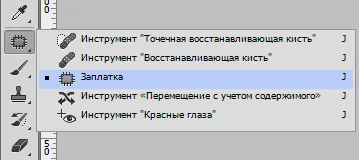

Acum, să ne lucrăm cu conexiuni și margini. Duplicați stratul cu iarbă și mutați-l spre stânga. Pentru a face acest lucru, vom folosi instrumentul „Move“.
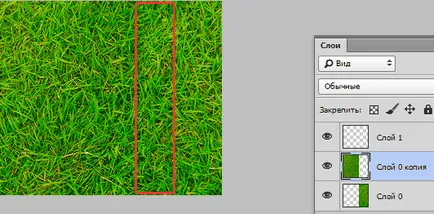
Obținem fragmentul 2, care se angajează în loc luminat. Acum trebuie să le combine în așa fel încât de cele mai importante a fost plecat. Merge-le într-o singură unitate (CTRL + E).
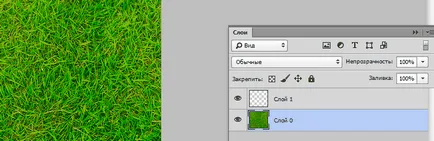
Aici din nou, vom folosi instrumentul „patch“. Selectați adecvat țara noastră (o zonă în care este dockingul două straturi) și mutați selecția în adiacente.

Cu instrumentul „patch-uri“, sarcina noastră devine mult mai ușor. Mai ales acest instrument ușor de utilizat, cu iarbă - fond de descărcare nu este cea mai ușoară.
Ne întoarcem acum la o linie verticală. Toate fac exact același lucru: duplicat stratul și trageți-l în sus, cealaltă copie este dispusă în aval; sostykuem două straturi, în așa fel încât să nu lase zone albe între ele. Merge strat și folosind „patch-uri“ instrument care acționează în același mod ca și a făcut-o anterior.
Aici suntem în remorcă și a făcut textura noastră. Sunt de acord, a fost destul de ușor!
Asigurați-vă că imaginea este fără zone întunecate. utilizați instrumentul „Stamp“ în această problemă.

Rămâne de a păstra imaginea noastră editată. Pentru a face acest lucru, selectați întreaga imagine (CTRL + A), apoi mergeți la meniul „Edit / Define Pattern.“ Vom atribui un nume creatura și salvați-l. Acum, el poate fi folosit ca un fundal frumos în munca ta ulterioară.
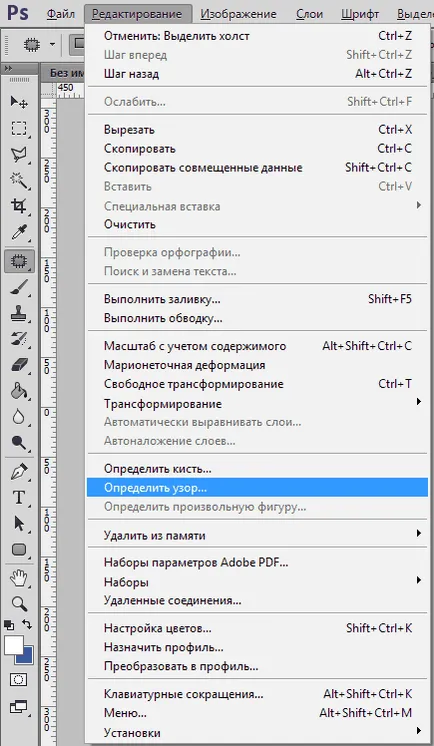
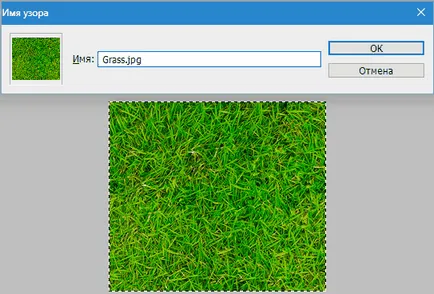
Avem imaginea originală verde, care are o mulțime de aplicații. De exemplu, îl puteți folosi ca fundal de pe site-ul sau de a folosi ca unul dintre texturi în Photoshop.
Suntem încântați să fie în măsură să vă ajute să rezolve problema.
La rândul său, ne puteți ajuta prea. chiar ușor.